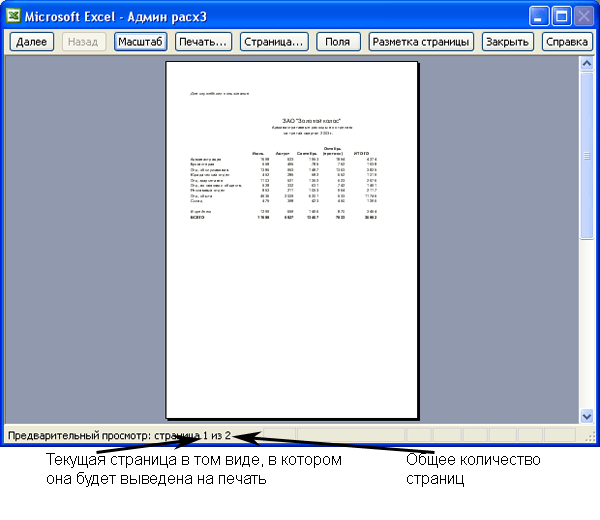Как просмотреть таблицу перед печатью
Прежде чем начать печатать, хорошо бы посмотреть, как будут выглядеть готовые отпечатанные копии. Excel позволяет предварительно просмотреть на экране то, что должно быть выведено на бумагу. Предварительный просмотр печати дает возможность наглядно представить, как будут выглядеть отпечатанные таблицы. Кроме того, можно увидеть некоторые элементы – верхние и нижние колонтитулы, – которые появляются на отпечатанной копии, но не отображаются в рабочей таблице на экране. Пусть предварительный просмотр рабочих таблиц перед их распечаткой войдет у вас в привычку. Чем чаще это делать, тем лучше, так можно заметить случайные ошибки или пропуски, а затем, вернувшись к рабочей таблице, внести необходимые изменения, снова быстро просмотреть будущую распечатку и, наконец, вывести на печать готовую рабочую таблицу.
Примечание
Учтите, что в окне предварительного просмотра можно увидеть таблицу, но не отредактировать ее. Чтобы произвести изменения данных, сначала воспользуйтесь кнопкой Закрыть, возвратившись таким путем к рабочей таблице.
- Откройте рабочую книгу, которую собираетесь просмотреть (если она еще не открыта). Если необходимо, перейдите к рабочей таблице, которую собираетесь просмотреть.
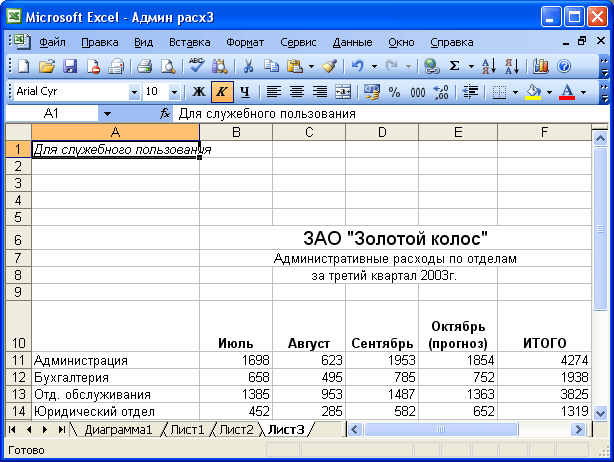
- В меню Файл выберите команду Предварительный просмотр. Если хотите, то вместо этого воспользуйтесь кнопкой
 Предварительный просмотр на стандартной панели инструментов.
Предварительный просмотр на стандартной панели инструментов. 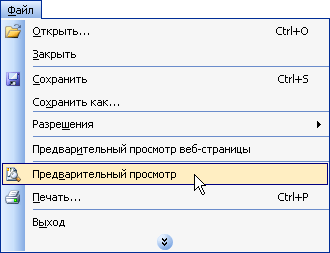
- Вы увидите окно предварительного просмотра наподобие того, что показано на рисунке. Строка состояния в нижней части окна предварительного просмотра сообщает номер отображаемой страницы (просмотр начинается с первой страницы), а также количество страниц, занимаемых рабочей таблицей.